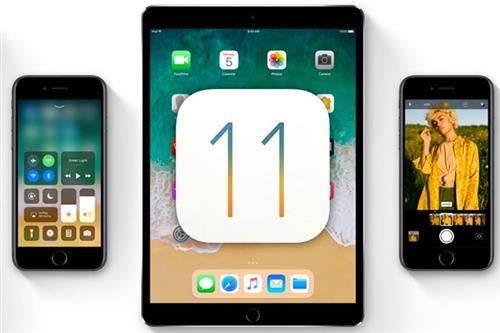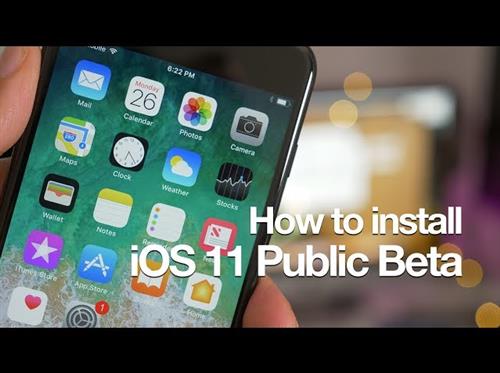វិធីសាស្រ្តក្នុងការតំឡើង iOS 11 សម្រាប់ iPhone, iPad និង iPod touch
កម្មវិធី iOS 11 ត្រូវបានដាក់ឲ្យប្រើប្រាស់សាកល្បង មុនពេលការប្រកាសឲ្យប្រើប្រាស់ជាផ្លូវការនៅចុងឆ្នាំនេះ។ អ្នកពុំចាំបាច់មានគណនី Apple developer ដើម្បីតំឡើង iOS 11 ឡើយ ប៉ុន្តែឧបករណ៍របស់អ្នកត្រូវតែស្ថិតនៅក្នុងស៊េរីខាងក្រោមនេះ៖
iPhone (7 or 7 Plus), iPhone (6s or 6s Plus), iPhone (6 or 6 Plus), iPhone SE, iPhone 5s, 12.9-inch iPad Pro (2nd or 1st generation), 10.5-inch iPad Pro, 9.7-inch iPad Pro, iPad Air 2, iPad Air, iPad 5th generation, iPad mini (4 or 3 or 2) និង iPod touch 6th generation
- ទាញឯកសារក្នុងឧបករណ៍អ្នកទុក
ក្រុមហ៊ុន Apple បានណែនាំឲ្យប្រើ iTunes សម្រាប់ទាញឯកសារក្នុងឧបករណ៍អ្នកទុក ដើម្បីសុវត្ថិភាព។
- របៀបតំឡើង iOS 11 public beta
ជំហានទី១: បើក Safari ហើយចូលទៅកាន់ Apple’s public beta website
ជំហានទី២: ចុចទៅលើប៉ូតុង Sign Up
ជំហានទី៣: ចុះឈ្មោះក្នុងកម្មវិធី Apple Beta ជាមួយនឹង Apple ID របស់អ្នក
ជំហានទី៤: ចុចលើប៉ុតុង Accept ដែលនៅជ្រុងខាងស្តាំ Agreement page.
ជំហានទី៥: ចុចលើប៉ុតុង iOS t.
ជំហានទី៦: ចុចលើ enroll your iOS device link
ជំហានទី៧: ចុចលើ Download profile button (The profile area of the Settings app will now open)
ជំហានទី៨: នៅលើទំព័រតំឡើង ចុចលើប៉ូតុង Install នៅជ្រុងខាងស្តាំលើ
ជំហានទី៩: ចុច Install ដែលនៅលើ Consent page.
ជំហានទី១០: ចុចលើប៉ូតុង Install button នៅខាងក្រោមនៃទំព័រ
ជំហានទី១១: ចុចលើ Restart ដើម្បី reboot iOS device របស់អ្នក (iOS device របស់អ្នកនឹងធ្វើការ reboot ជាមួយនឹងកម្មវិធី iOS 11 public beta)
ជំហានទី១២: នៅពេលដែលឧបករណ៍អ្នក reboots ហើយ ចូលទៅកាន់ Settings → General → Software Update ហើយអ្នកគួរតែមើល Checking for Update
ជំហានទី១៣: ចុចលើ Download និងប៉ូតុង Install
ជំហានទី១៤: ចុចលើ Agree នៅជ្រុងខាងស្តាំក្រោម នៃទំព័រ Terms and Conditions។ បន្ទាប់មកវានឹងធ្វើការ download។
ជំហានទី១៥: នៅពេលដែលធ្វើការ download រួចរាល់ហើយ ចុចទៅលើប៉ូតុង Install Now ដើម្បីធ្វើការតំឡើងជាការស្រេច ៕
សូមមើលវីដេអូដើម្បីយល់កាន់តែច្បាស់៖
ប្រភព៖ 9to5mac
ប្រែសម្រួល៖ High
- លេចធ្លាយដំណឹងអំពីទំហំអេក្រង់ទូរសព្ទអំបូរ Galaxy S22 (15/06/2021 15:20:00)
- ហេតុអ្វី អ្នកគួរបញ្ចូលជីអង្កាមក្នុងរបបអាហារប្រចាំថ្ងៃរបស់អ្នក? (17/04/2021 10:36:00)
- ជនជាតិចិនយកលុយតាមខ្លួនជិត ១លានដុល្លារ ម្នាក់ទៀតត្រូវបានឃាត់ខ្លួន (30/05/2019 11:11:00)
- កម្ពុជាប្រុងប្រយ័ត្នខ្ពស់ ករណីរាត្បាតជំងឺប៉េសជ្រូកអាហ្វ្រិកថ្មីៗទៀត នៅវៀតណាម (30/05/2019 09:30:00)
- ការប្រយុទ្ធរវាងកំពូល Titans និង Godzilla បានមកដល់រោងភាពយន្តក្នុងរឿង “Godzilla: King of the Monsters” (28/05/2019 14:36:00)
- Bella ranee និយាយអំពីរឿងដែល Weir សាងសង់ផ្ទះក្រោយរៀបការ (28/05/2019 14:20:00)
- អង្គការសង្គមស៊ីវិល ស្នើរាជរដ្ឋាភិបាល ផ្តល់ឱកាសដល់កុមារចូលរួមពិភាក្សាបញ្ហាអំពើហិង្សា (28/05/2019 10:00:00)
- ប្រឈមមុខជាប់ពន្ធនាគារ១៥ឆ្នាំ ដោយកំហឹងផ្ដើមពីប្រាក់ ១មុឺនរៀល (27/05/2019 16:38:00)
- រឿង “ដូនជីកំណាច” បែបរន្ធត់ជាស្នាដៃថ្មីពីអ្នកដឹកនាំខ្សែភាពយន្តដ៏ល្បី “Saw” II, III និង IV (27/05/2019 14:01:00)
- ក្រុមហ៊ុនចិន នឹង សាងសង់ឡសម្ងួត និងឃ្លាំងស្តុកអង្ករបាន ១លានតោន (27/05/2019 11:44:00)